2024年1月29日发(作者:)
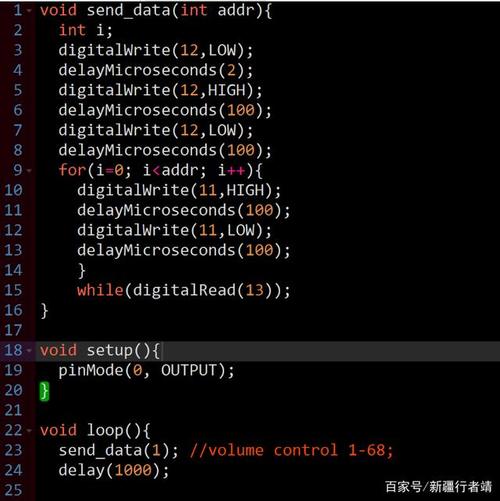
excel中数据透视表的操作步骤
在Excel中创建和操作数据透视表的步骤如下:
1. 打开Excel并导入数据:在Excel中打开包含数据的工作表,并确保数据是以表格形式呈现,每个列都有一个标题。
2. 选择数据范围:选择你想要在数据透视表中分析的数据范围。
3. 创建数据透视表:在Excel的菜单栏中选择“数据”选项卡,然后点击“数据透视表”按钮。出现“数据透视表和数据透视图向导”对话框。
4. 选择数据源:在对话框中选择“多个合并范围的数据源”(如果你的数据是以多个表格的形式出现),或者选择“一个工作表的数据源”(如果你的数据是以一个表格的形式出现)。
5. 选择数据透视表的位置:选择数据透视表的位置,可以将其放在新的工作表中,或者将其放在当前工作表的现有位置。
6. 设置数据透视表字段:在对话框的“布局”选项卡中,将你想要在数据透视表中显示的字段从“字段列表”区域拖放到“行”、“列”和“值”区域。你还可以对字段进行排序和过滤。
7. 更新数据透视表:如果你的数据发生了变化,可以通过右键单击数据透视表并选择“刷新”来更新数据透视表。
8. 进行其他操作:你还可以根据需要对数据透视表进行其他操
作,比如更改列的标签、添加字段或更改数据汇总类型等。
以上是在Excel中创建和操作数据透视表的基本步骤。具体的步骤可能会因Excel版本的不同而略有差异,但大致是相似的。
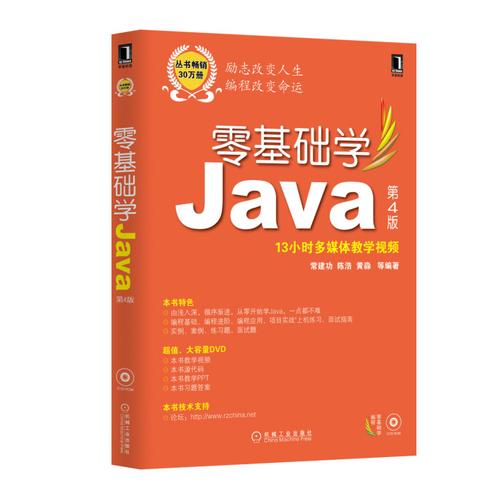
本文发布于:2024-01-29 17:39:02,感谢您对本站的认可!
本文链接:https://www.4u4v.net/it/170652114217148.html
版权声明:本站内容均来自互联网,仅供演示用,请勿用于商业和其他非法用途。如果侵犯了您的权益请与我们联系,我们将在24小时内删除。
| 留言与评论(共有 0 条评论) |